Insight اینستاگرام چیست و کجاست؟ – آموزش اینسایت اینستا
Insight اینستاگرام قابلیتی در این شبکه اجتماعی پرطرفدار است که به شما اجازه میدهد آمار و ارقام مربوط به نرخ تعامل یا به اصطلاح اینگیجمنت اینستاگرام حساب کاربری خود را ببینید و در واقع اصلیترین ابزار شما برای چیدن یک استراتژی تولید محتوا معرکه و همینطور تحلیل اینستاگرام به حساب میآید. به لطف اینسایت اینستاگرام دیگر لازم نیست برای بررسی علایق کاربران خود دست به آزمون و خطا بزنید و تمام اطلاعات مورد نیازتان را به شکلی یکجا دریافت خواهید کرد. با دسترسی به این ابزار در واقع میتوانید لایکهای بیشتری به دست آورید، افراد بیشتری را به دنبال کردن خود تشویق کنید و رشدی چشمگیر برای اکانت خود رقم بزنید.

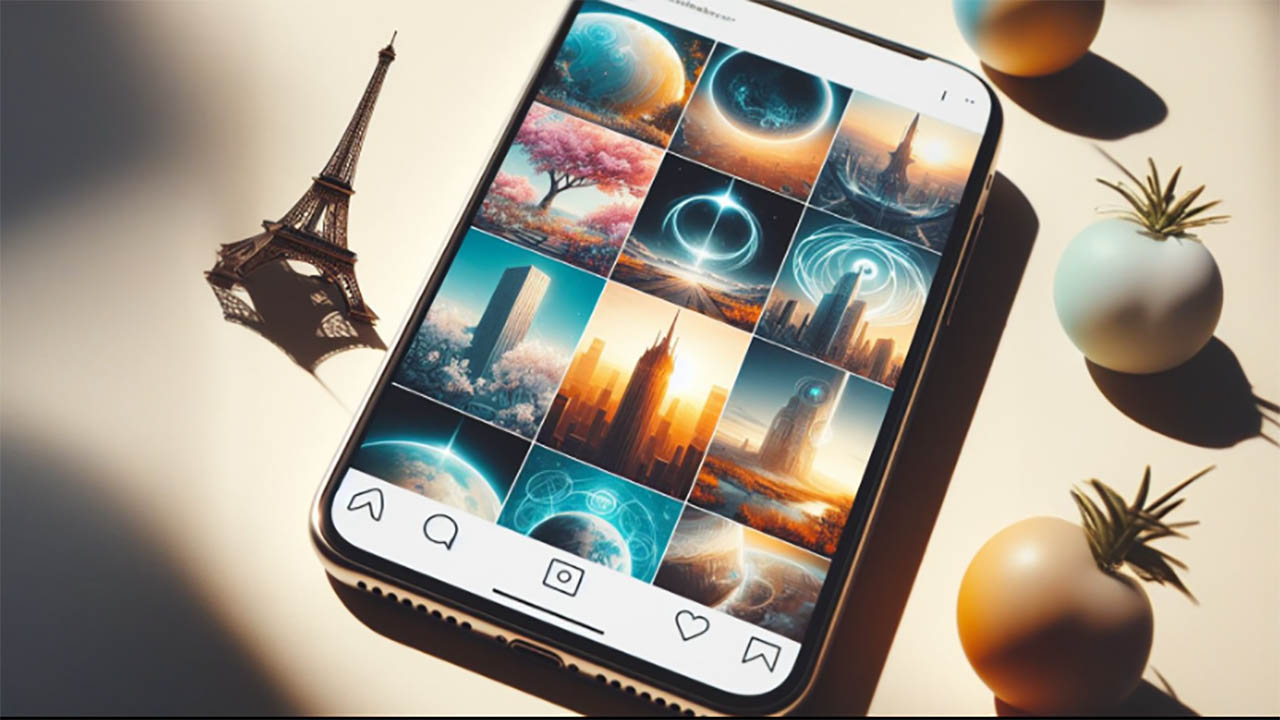
البته ناگفته نماند که ابزارهای تحلیل اینستاگرام زیاد هستند؛ ولی اینسایت به واسطه توسعهاش توسط تیم اینستاگرام بسیار کاربردی است و لازم است برای موفقیت درک درستی از دادههایی که ارائه میکند داشته باشید. در این مطلب قصد داریم هرآنچه لازم است راجع به Insight اینستاگرام بدانید را شرح دهیم، ازجمله اینکه چطور میتوان از آن برای بهبود عملکرد حساب کاربری اینستاگرام استفاده کرد. ناگفته نماند که این مقاله به صورت خاص بر آموزش اینسایت اینستاگرام متمرکز است، اما اگر مایل به آشنایی با تمام ویژگیها و تنظیمات این شبکه اجتماعی هستید، مطالعه مقاله جامع «آموزش اینستاگرام» را پیشنهاد میکنیم.
Insight اینستاگرام چیست؟
اینسایت اینستاگرام قابلیتی است که به دارندگان حساب Business اینستاگرام اجازه میدهد آمار و ارقام مربوط به پروفایل و پستهای خود را مشاهده کنند. با استفاده از این دادههای ارزشمند میتوان متوجه شد مخاطبان چه چیزهایی را میپسندند و با چه نوع محتوایی بیشترین تعامل را دارند. در نتیجه قادر به بهبود استراتژی اینستاگرامی خود و جذب مخاطبانی هرچه بیشتر خواهید بود.
چرا باید از Insight اینستاگرام استفاده کرد؟
اینسایت اینستاگرام اجازه میدهد به دادههای بسیار ارزشمند راجع به میزان تعامل کاربران با حساب بیزنس خود به دست آورید. موضوع فقط راجع به اعداد خالص و برای مثال تعداد لایکهایی که به ازای هر پست به دست میآورید نیست و باید عمیقا مخاطبان را درک کرد تا بهترین محتوای ممکن را در اختیار آنها گذاشت.
اینجاست که اینسایت در اینستاگرام وارد میدان میشود. این ابزار به شما میگوید که کاربران چه رفتار و چه هویتی دارند. البته میتوان تصمیمات تجاری را براساس حس ششم هم اتخاذ کرد، اما وقتی فرضیات خود را براساس حقایق قابل استناد پیش ببرید، شانس بیشتری هم برای موفقیت خواهید داشت.
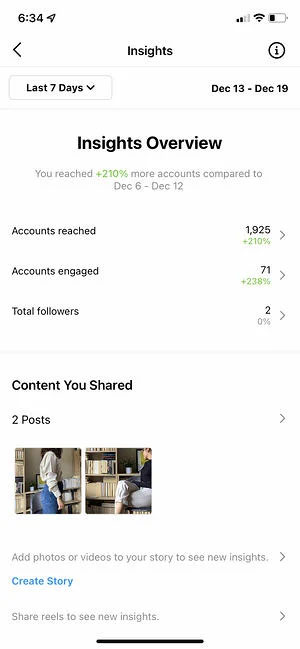
داده و تحلیل داده به شما کمک میکند که میزان اثرگذاری بازاریابی خود را در کانالهای گوناگون بسنجید و ببینید که آیا میتوان کاری خاص را به شکلی متفاوت نیز به انجام رساند یا خیر. برای مثال شاید بتوانید به سراغ قشر هدف متفاوتی بروید، پستها را در زمان متفاوتی از روز منتشر کنید یا به آزمون و خطا با فرمهای محتوایی تازه مشغول شوید.
بازاریابی شبکههای اجتماعی هیچ فرقی با بازاریابی در فرمهای دیگر ندارد و باید به اندازهگیری و همینطور بهبود آن مشغول شد. به همین خاطر است که با استفاده از Insight اینستاگرام میتوانید استراتژی موثرتری در قبال محتوای خود در پیش بگیرید و نرخ رضایت از محتوا را نیز بالاتر ببرید. برای استفاده از Insight اینستاگرام ابتدا باید یک «پروفایل تجاری» (Business Profile) داشته باشید. خبر خوب اینکه اگر از حسابی شخصی استفاده میکنید، درست از روی موبایل قادر به تغییر دادن آن به حساب تجاری خواهید بود. در ادامه روش انجام این کار در چند گام آسان را شرح دادهایم.
چطور به Insight اینستاگرام دسترسی پیدا کنیم؟
به مطالعه ادامه دهید تا نحوه دسترسی به ابزار اینسایت را برای حسابهای شخصی شرح دهیم.
۱. پروفایل خود را در اپلیکیشن اینستاگرام باز کنید
به کمک اپلیکیشن اینستاگرام روی موبایلهای هوشمند میتوانید مستقیما پروفایل خود را به حساب Business تبدیل کنید. پیش از هر چیز اپلیکیشن را باز کنید و در گوشه پایین سمت راست صفحه، روی تصویر پروفایل خود بزنید.
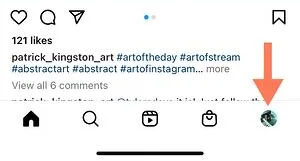
۲. وارد صفحه تنظیمات شوید
بعد از این باید وارد صفحه تنظیمات یا Settings شوید. در پروفایل خود، روی آیکن سه خط افقی در گوشه بالا سمت راست بزنید.
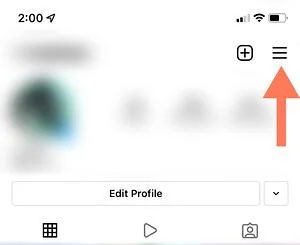
سپس در کادر جدیدی که باز میشود Settings را انتخاب کنید.
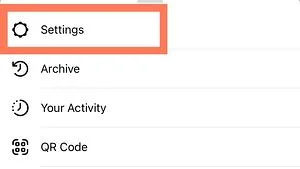
۳. روی Account بزنید
در این لحظه شاهد باز شدن یک منوی فهرست خواهید بود. از میان گزینههای مختلف، روی «Account» بزنید.
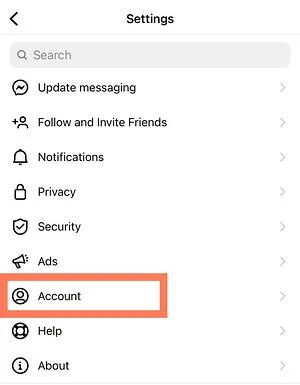
۴. ماهیت اکانت را تغییر دهید
در این مرحله لازم است روی گزینه «Switch to Professional Account» کلیک کنید. با تغییر دادن حساب کاربری به حساب Professional، میتوانید فورا به Insight دسترسی پیدا کنید، حتی اگر صاحب کسبوکار و پروفایل Business نباشید.
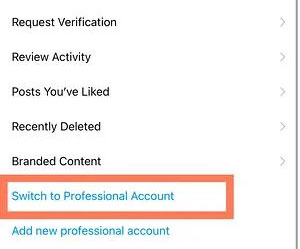
۵. دستهبندی خود را انتخاب کنید
در مرحله بعدی شاهد دستهبندیهای گوناگونی خواهید بود که حوزه فعالیت شما را توصیف میکنند. سازگارترین دستهبندی با فعالیتهای خود را انتخاب کرده و سپس روی گزینه «Done» بزنید.
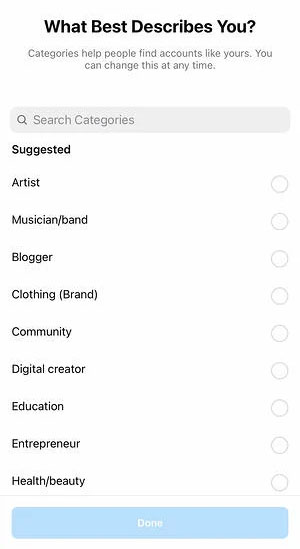
بعد از این میتوانید به پروفایل خود بازگردید و خواهید دید که چنین شمایلی پیدا کرده است:
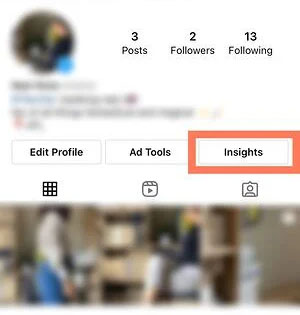
همانطور که میتوانید دید، با حساب Professional دسترسی فوری به Insight مهیا میشود. به عنوان مثال اگر یک فریلنسر یا تولیدکننده محتوا باشید میتوانید از چنین اکانتی استفاده کنید. یا اینکه میتوانید گام را اندکی فراتر گذاشته و به سراغ حساب کاربری Business بروید.
- مطالب پیشنهادی برای مطالعه:
- پیام ناشناس اینستاگرام — آموزش ساخت و استوری کردن با NGL
- تنظیمات حریم خصوصی اینستاگرام — از صفر تا صد
- دانلود فیلم از اینستاگرام — راهنمای تصویری ۲۰۲۲
- الگوریتم اینستاگرام چیست و چگونه کار می کند؟ — به زبان ساده
- آموزش نصب اینستاگرام روی اندروید، آیفون و آیپد — راهنمای تصویری
- چگونه در اینستاگرام گروه بسازیم؟ — ساخت گروه در اینستاگرام و مدیریت آن
۶. گام دلخواه: تغییر دادن حساب به Business
اگر صاحب یک شرکت، سازمان یا برند هستید، میتوانید پا را اندکی فراتر گذاشته و حساب Professional خود را تبدیل به حساب Business کنید. حساب Professional دسترسی کامل به اینسایت را در اختیارتان میگذارد، اما به صورت خاص برای تولیدکنندگان محتوای دیجیتال مستقل طراحی شده. حساب Business از سوی دیگر بیشتر مناسب شرکتها و تیمها است. در نظر داشته باشید که همواره پیش از تبدیل کردن حساب به Business، باید آن را تبدیل به حساب Professional کنید.
برای سوییچ کردن به حساب Business، بار دیگر در گوشه بالا سمت راست صفحه پروفایل به سراغ منوی بالای صفحه با سه خط افقی بروید. بعد روی «Settings» و سپس «Account» بزنید. در پایین، روی گزینه «Switch Account Type» بزنید.
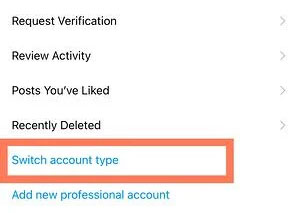
در آخر روی «Switch to Business Account» بزنید و کار تمام است.
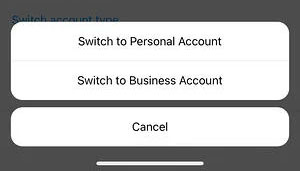
حالا میتوانید از حساب Business خود برای دسترسی به Insight اینستاگرام استفاده کنید.
همهچیز راجع به Insight اینستاگرام
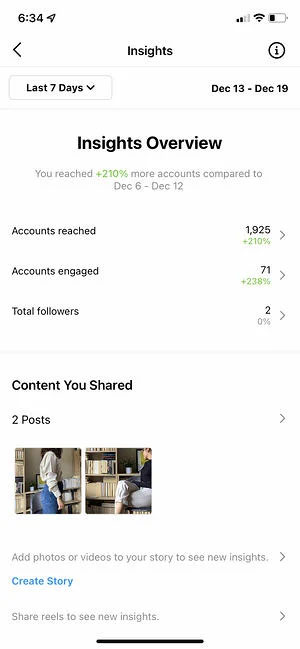
در ادامه بیایید نگاهی از بالا به پایین به ابزار اینسایت اینستاگرام بیندازیم و اجزای آن را به طور جداگانه بررسی کنیم.
صفحه Insights Overview
بخش Insights Overview در واقع «صفحه اصلی» اینسایت در اینستاگرام است. در اینجا میتوانید عملکرد کلی حساب خود را مشاهده کنید. اطلاعاتی که در این صفحه به دست میآورید به شرح زیر است:
- Date Range: این گزینه نشاندهنده روزها و هفتههای داده شما است. با کلیک کردن روی گزینه «Last 7 Days» (به معنای ۷ روز اخیر) در گوشه بالا سمت سمت چپ میتوانید بازه زمانی را تغییر دهید.
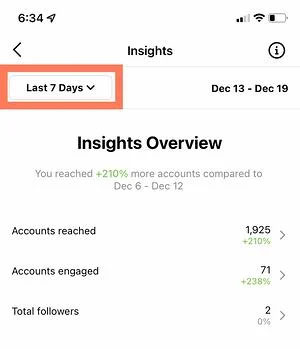
- Information: اگر هر زمانی گمراه شدید یا نمیدانستید هر گزینه به چه معناست، میتوانید روی دکمه «i» در گوشه بالا سمت راست بزنید و تعریفی برای تمام عبارات داخل صفحه دریافت کنید.
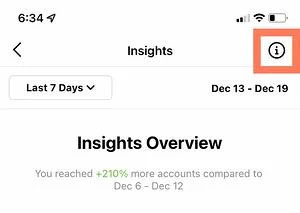
- Accounts Reached: این گزینه به معنای تعداد کاربران یکتایی است که محتوای شما را حداقل یک بار دیدهاند. منظور از محتوا، پستها، استوریهای اینستاگرامی، ویدیوهای ریلز، پستهای ویدیویی، ویدیوهای لایو و تبلیغات است.
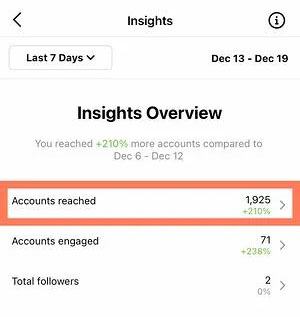
- Account Engaged: این گزینه به معنای تعداد کاربرانی است که محتوای شما را دیدهاند و به هر شکلی با محتوای شما تعامل داشتهاند. منظور از تعامل، لایک کردن، ذخیره کردن پست، کامنت گذاشتن، بازنشر و ارسال پاسخ (Reply) است.
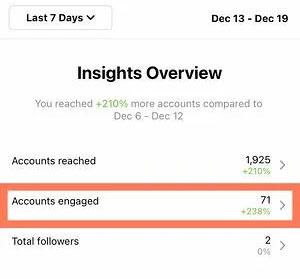
- Total Followers: این گزینه به تعداد افرادی اشاره دارد که حساب شما را دنبال میکنند.
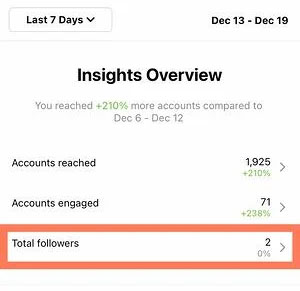
- Content You Shared: این بخش عددی کلی از تعداد پستها، استوریها، ریلزها، ویدیوها، ویدیوهای لایو و تبلیغاتی که تاکنون به اشتراک گذاشتهاید در اختیارتان میگذارد.
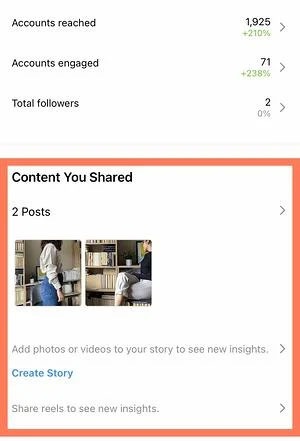
حالا بیایید سه گزینه «Accounts Reached» ،«Accounts Engaged و «Total Followers» را به شکلی دقیقتر بررسی کنیم.
صفحه Accounts Reached
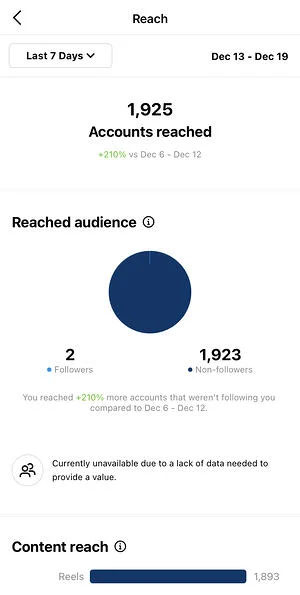
در بخش Accounts Reached میتوانید اطلاعات دقیق راجع به کاربرانی به دست آورید که محتوای شما را دیدهاند و به هر نحوی با پروفایل شما تعامل داشتهاند.
بیایید اطلاعات گوناگونی که در این صفحه خواهید یافت را از نظر رد کنیم.
- Reached Audience: بخش Reached Audience به شما نشان میدهد که چند کاربر یکتا محتوای شما را دیدهاند. اطلاعات این مخاطبان سپس براساس وضعیت، جنسیت، سن، کشور و شهر دستهبندی میشود. از سوی دیگر میتوانید ببینید چند نفر از طریق تبلیغات و پرومد به محتوای شما رسیدهاند.
- Content Reach: این بخش نشان میدهد که کدام نوع از پستهای شما نظر افراد بیشتری را جلب کردهاند. در ابتدا نموداری خواهید دید که شمار افرادی که پستها، استوریها، ریلزها، ویدیوهای IGTV و ویدیوهای لایو شما را دیدهاند را به نمایش میگذارد. در پایین نیز پستهایی که بهترین عملکرد را داشتهاند به نمایش درمیآیند.
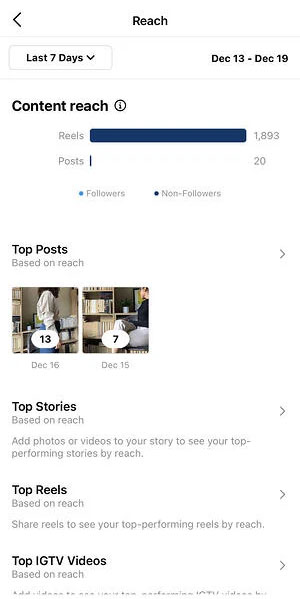
- Impressions: عبارت «نمایش» «Impressions» به معنای تعداد دفعاتی است که پستها مشاهده شدهاند. این آمار شامل بازدیدهای تکراری از سوی کاربران یکتا نیز میشود.
- Profile Activity: این بخش به اعمالی اختصاص یافته که کاربران بعد از مشاهده پروفایل شما انجام دادهاند. بنابراین میتوان دفعات کلیک روی آدرس وبسایت، کلیک روی آدرس کسبوکار، کلیک روی دکمه Call، کلیک روی دکمه Email و کلیک روی دکمه Text را ببینید. البته برای اینکه این معیارها به نمایش درآیند، باید پیشتر از این دکمهها استفاده و آنها را در پروفایل خود تعبیه کرده باشید.
صفحه Accounts Engaged
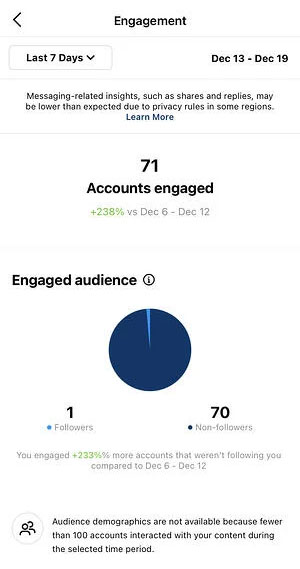
عبارت Accounts Engaged به شمار کاربران اشاره دارد که تعاملی فراتر از تماشای صرف یا اسکرول کردن از روی محتوای شما داشتهاند. بیابید بخشهای مختلف این صفحه را بررسی کنیم.
- Engaged Audience: این بخش به شما نشان میدهد که چند کاربر یکتا پست شما را لایک، ذخیره یا بازنشر کردهاند یا برای آن کامنت گذاشتهاند. مخاطبان شما در این صفحه براساس جایگاه، جنسیت، سن، کشور و شهر دستهبندی میشوند.
- Content Interactions: این بخش تعداد دفعاتی را نشان میدهد که مردم پستهای شما را لایک، ذخیره یا بازنشر کردهاند یا زیر آن کامنت گذاشتهاند. این اطلاعات سپس به ازای هر پست واحد تقسیمبندی میشود. علاوه بر این میتوانید موفقترین پستهای خود را براساس دستهبندی هر یک مشاهده کنید.
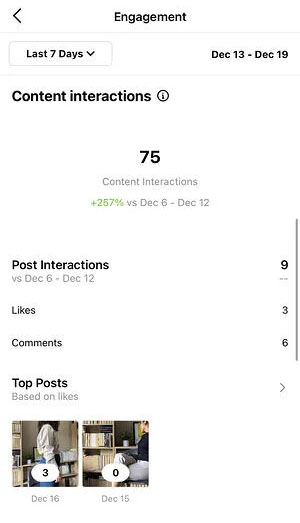
صفحه Total Followers
صفحه Total Followers در Insight اینستاگرام به شما اجازه میدهد شمار دنبالکنندگان صفحه را ببینید. علاوه بر این میتوانید آمار فالوها، آنفالوها، بیشترین لوکیشنها، بازه سنتی و جنسیتها را نیز ببینید. زیر بخش مجموع دنبالکنندگان و تقسیمبندیهای آن براساس اقشار، شاهد یک بخش دیگر هم به نام Most Active Times خواهید بود.
- Most Active Times: این بخش ساعات و روزهایی را نشان میدهد که مخاطبان شما معمولا بیشترین فعالیت را طی آنها دارند. به این ترتیب قادر به شناسایی بهترین ساعت برای انتشار پست در اینستاگرام خواهید بود و به بیشترین میزان تعامل دست پیدا خواهید کرد.
در بخش بعدی به سراغ این میرویم که چطور میتوان آمار اینسایت مربوط به هر پست در اینستاگرام را مشاهده کرد.
چطور Insight اینستاگرام برای هر پست را ببینیم؟
- به پروفایل خود بروید.
- به سراغ هر پستی بروید که میخواهید آمار و ارقام مربوط به آن را ببینید.
- در پایین پست شاهد یک بنر خواهید بود. روی گزینه View Insights بزنید.
- حالا میتوانید ببینید هر پست چند لایک، کامنت و بازنشر دریافت کرده و چند بار ذخیره شده.
چطور اینسایت مربوط به پست ریل را ببینیم؟
- به پروفایل خود بروید.
- به سراغ آن پست اینستاگرام ریلز بروید که میخواهید آمار و ارقام مربوط به آن را مشاهده کنید.
- در پایین ریل شاهد یک بنر خواهید بود. روی گزینه View Insights بزنید.
- حالا میتوانید ببینید هر ریل چند لایک، کامنت و بازنشر دریافت کرده و چند بار ذخیره شده.
چطور اینسایت مربوط به یک استوری را ببینیم؟
اگر استوری اینستاگرام شما هماکنون قابل مشاهده است:
- به پروفایل خود بروید.
- روی تصویر پروفایل خود بزنید.
- روی استوری به سمت بالا اسکرول کنید.
- حالا فورا شاهد آمار و ارقام آن استوری خواهید بود که مواردی از قبیل تعداد ریپلایها، خروجها از استوری، کلیکها روی لینک استوری و بازنشرها را نشان میدهد.
اگر از استوری شما بیش از ۲۴ ساعت میگذرد و در واقع منقضی شده:
- به پروفایل خود بروید.
- در بالای شبکه پستهای خود روی گزینه Insights بزنید.
- زیر بخش Content You Shared، روی ردیف استوریهای منتشر شد هبزنید.
- هر استوری را به سمت بالا بکشید تا قادر به مشاهده آمارهای مربوط به آن باشید.
چطور اینسایت یک ویدیوی لایو را ببینیم؟
اگر همین حالا ویدیوی لایو خود را به پایان رساندهاید:
- به محض اتمام ویدیو روی گزینه View Insights بزنید.
- حالا میتوانید تعداد تماشاگران، لایکها، کامنتها و دیگر تعاملات این چنینی را ببینید.
اگر لایو را پیشتر برگزار کردهاید:
- به پروفایل خود بروید.
- روی دکمه Insights در بالای شبکه پستهای خود بزنید.
- زیر بخش Content You Shared، روی ردیف ویدیوهای لایوی که پیشتر منتشر کردهاید بزنید.
- انگشت خود را روی هر یک از ویدیوهای لایو قدیمی خود نگه دارید تا قادر به مشاهده آمار و ارقام آن باشید.
مطلب پیشنهادی برای مطالعه: ذخیره لایو اینستاگرام — آموزش دانلود ساده و تصویری
چطور اینسایت یک ویدیو را ببینیم؟
- پروفایل خود بروید.
- روی دکمه مثلثی شکل Play (به شکل ▶)، درست بالای شبکه پستهای خود بزنید.
- روی ویدیوی موردنظر بزنید.
- حالا روی سهنقطه عمودی یا افقی در گوشه ویدیو بزنید.
- گزینه View Insights را در کادری که باز میشود انتخاب کنید.
در بخش بعدی مقاله از این خواهیم گفت که چطور میتوانید از Insight اینستاگرام در امور روزمره بهره بگیرید.
معرفی کاپریلا به عنوان اولین سیستم تبلیغات هدفمند کلیدواژه ای ایران
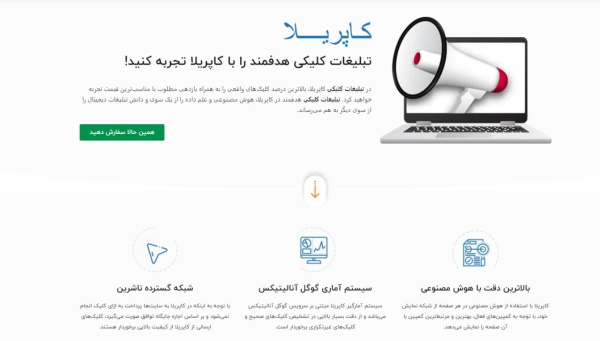
هنگامی که مشغول به طراحی استراتژی بازاریابی دیجیتال خود هستید، همواره بر این تاکید میشود که مخاطبان هدف خود را به درستی شناسایی کنید. استفاده از تبلیغات هدفمند در استراتژیهای تبلیغات آنلاین از روشهای موثر برای جذب مخاطبان علاقهمند به حساب میآید. پلتفرمهای شناخته شدهای مانند گوگل و فیسبوک امکان استفاده از این نوع تبلیغات را در اختیار کاربران خود گذاشتهاند. اما با درنظرگیری محدودیتهای مختلف این پلتفرمها، استفاده از خدمات آنها نیز دشوار میشود. به همین خاطر بهتر است به سراغ پلتفرمی برای تبلیغات هدفمند بروید که چنین محدودیتهایی ندارد.
بنابراین میتوان «کاپریلا» را به عنوان یکی از بهترین پلتفرمهای کشور برای تبلیغات آنلاین هدفمند معرفی کرد. خدمات کاپریلا در دو دستهبندی «ناشر» و «تبلیغدهنده» ارائه میشوند. نمونهای از این تبلیغات هدفمند را میتوانید در تصویر زیر ببینید که مجموعه بنرهای تبلیغاتی گوناگون با اندازه و حجم کم را به نمایش درمیآورد. این برندها به طور کامل با موضوع نوشته در وبلاگ شما - در این مثال «مقاله و منبع در مورد دیجیتال مارکتینگ» - مرتبط خواهند بود.
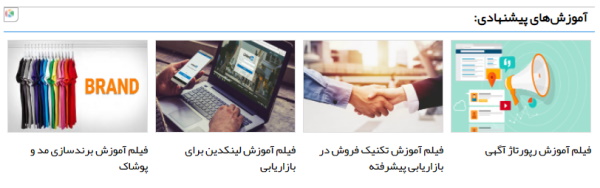
بخش دوم این پلفترم که به تبلیغدهندگان اختصاص یافته نیز امکان معرفی کسبوکار به دیگران را فراهم میآورد. از مزایای دیگر این شکل از تبلیغات میتوان به نرخ تبدیل بالای آن اشاره کرد، زیرا چنین تبلیغاتی فقط به مخاطبان هدف نمایش داده میشوند و در نتیجه افراد بیشتری راغب به استفاده از محصولات و خدمات شرکت شما خواهند بود.
- برای آشنایی بیشتر و دسترسی به خدمات کاپریلا + اینجا کلیک کنید.
معرفی نشریلا به عنوان پلتفرم عالی جهت رپورتاژ آگهی، انتشار بررسی محصول و معرفی خدمات
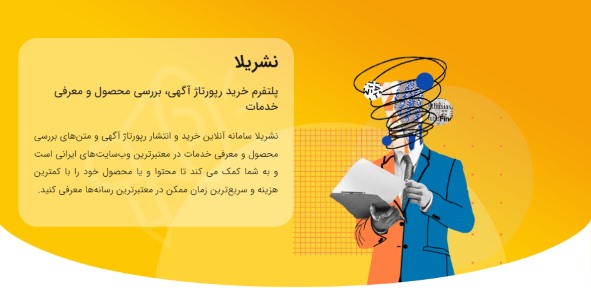
استفاده از رپورتاژ آگهی یکی از روشهای تبلیغات آنلاین برای گرفتن بکلینک و بهبود رتبه سایت در موتورهای جستجو به شمار میرود. رپورتاژ آگهی اگر به شکلی صحیح و متناسب با لحن هر رسانه نوشته شود تأثیرگذار است و رعایت تمام اصول و معیارهای انتشار رپورتاژ آگهی مناسب به صرف هزینه و زمان زیادی نیاز دارد. به همین دلیل، بهتر است برای انتشار رپورتاژ آگهی از پلتفرمی مانند پلتفرم «نشریلا» استفاده کنید که محتوای مناسب رپورتاژ آگهی را با هزینهای مقرونبهصرفه تولید و منتشر میکند. نشریلا با استفاده از مطالب تخصصی، برای انتشار بررسی محصولات یا معرفی خدمات نیز به شما کمک میکند.
- برای آشنایی بیشتر و دسترسی به خدمات نشریلا + اینجا کلیک کنید.
Insight اینستاگرام چه کاربردهایی دارد؟
اینسایت اینستاگرام ابزاری معرکه است، اما وقتی به آن دسترسی پیدا میکنید شاید ندانید که چه کاربردهایی دارد. در ادامه به برخی از اصلیترین کاربردهای این ابزار میپردازیم که باعث میشوند بتوانید الگوریتم اینستاگرام را به نفع خود برگردانید و تعداد فالوئرها را افزایش دهید.
۱. سنجش دامنه مخاطبان
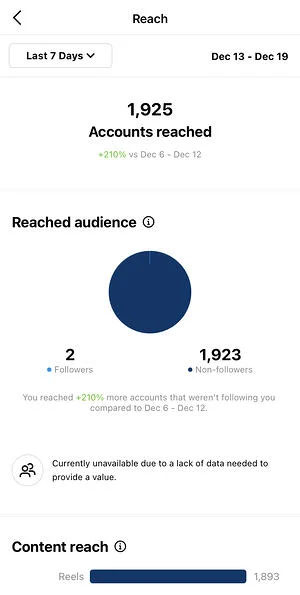
همانطور که پیشتر اشاره کردیم، گزینه Accounts Reached تعداد کاربران یکتایی را نشان میدهد که پستهای اینستاگرامی شما را دیدهاند.
درون این دستهبندی میتوانید آمار و ارقام موارد زیر را مشاهده کنید:
- Top Posts: پستهایی که به بیشترین دامنه مخاطبان (یا اصطلاحا Reach) دست یافتهاند.
- Top Stories: استوریهایی که به بیشترین دامنه مخاطبان دست یافتهاند.
- Top IGTV Videos: ویدیوهای IGTV که به بیشترین دامنه مخاطبان دست یافتهاند.
- Impressions: تعداد دفعاتی که پستهای شما دیده شدهاند.
- Profile Activity: دفعات بازدید از پروفایل، کلیک روی لینک سایت و فعالیتهای این چنینی.
ضمنا میتوانید با انتخاب برخی از این گزینهها، اطلاعاتی هرچه دقیقتر به دست آورید.
۲. پایش بازدیدها از پروفایل و دنبالکنندگان
در صفحه Accounts Reached زیر Account Activity، میتوانید Profile Visits را مشاهده کنید. این گزینه نمایانگر تعداد دفعاتی است که کاربران از پروفایل شما دیدن کردهاند.
با تقسیم تعداد دنبالکنندگان بر تعداد بازدیدکنندگان، میتوانید متوجه شوید که چه میزان از آنها را تبدیل به فالوئر کردهاید. با پایش این اعداد در گذر زمان میتوانید متوجه شوید که «نرخ تبدیل» (Conversion Rate) شما در حال افزایش است یا کاهش.
۳. تعیین تعداد کلیکهای روی لینک وبسایت
گزینه Website Taps را نیز میتوان در Accounts Reached و سپس Profile Activity یافت. این عدد نشاندهنده تعداد دفعاتی است که مردم روی لینکی که در پروفایل تجاری خود قرار دادهاید، کلیک کردهاند.
۴. پایش میزان تعامل با محتوا
یکبار دیگر به بخش Insights Overview برمیگردیم و به سراغ گزینه Accounts Engaged میرویم. در این صفحه خواهید دید که محتوای شما از نظر میزان تعامل چه عملکردی داشته و معیارهای گوناگونی نیز بسیار انواع محتوا داریم.
Likes که گزینهای کاملا واضح است و نشان میدهد چند کاربر پست شما را پسندیدهاند. درست به همین شکل، گزینه Comments هم نشان دهنده تعداد نظراتی است که زیر پست شما ارسال شده. Saves نشان میدهد که چند کاربر یا حساب کاربری یکتا پست شما را ذخیره کردهاند. اگر هرکدام از این اعداد بیش از اندازه پایین است، احتمالا لازم باشد در استراتژی اینستاگرامی خود تجدید نظر کنید.
۵. پایش دنبالکنندگان
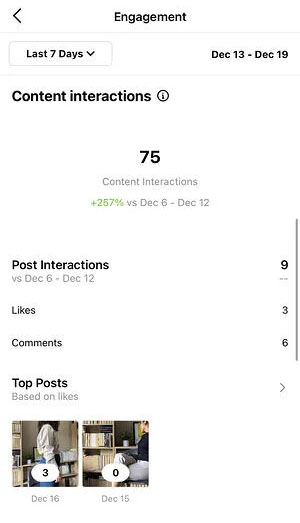
به صفحه Insights Overview رفته و سپس گزینه Total Followers را انتخاب کنید. پس از این به صفحه Follower Breakdown خواهید رسید. این صفحه نشان میدهد که طی هفته گذشته چند فالوئر به دست آوردهاید یا از دست دادهاید و از سوی دیگر نشان میدهد که کاربران به صورت میانگین، چه اوقاتی در روز از اینستاگرام استفاده میکنند. این داده میتواند برای تقویم محتوایی شما بسیار ارزشمند باشد.
۶. باخبر شدن از شکل تعامل کاربران با هر پست
برای مشاهده آمار و ارقام مربوط به یک پست اینستاگرامی بهخصوص، کار را از پروفایل خودتان آغاز کنید. روی هر پستی که دوست دارید بزنید و سپس گزینه View Insights را زیر تصویر انتخاب کنید.
زیر بخش «Profile Activity»، شمار تعاملات کاربران با پروفایل خود که نتیجه مستقیم بازدید از پست بوده را - چیزهایی مانند بازدیدها از پروفایل و سپس انجام کاری دیگر مانند کلیک روی لینک وبسایت یا فشردن دکمه Follow - مشاهده خواهید کرد.
۷. مشاهده اینکه پستها از کجا سر در آوردهاند
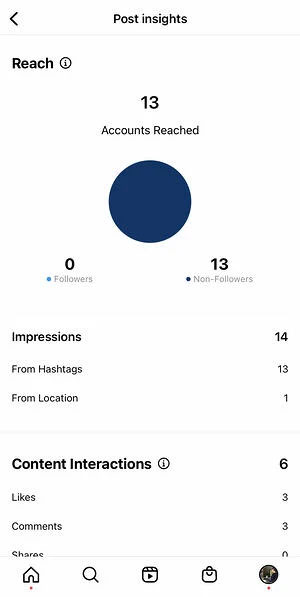
گزینه «Reach» که پیشتر «Discovery» نام داشت نشان میدهد که پست شما بیشتر از هرچیز در کجا دیده شده است و از سوی دیگر نشان میدهد که چند اکانت درحالی که شما را دنبال نمیکنند، آن را دیدهاند.
این بخش از Insight اینستاگرام شامل معیارهایی برای Impressions نیز هست که نشان میدهد پست شما چند بار در نقطهای مشخص از اینستاگرام - مثلا فید اصلی کاربران، پروفایل خودتان، صفحه یک هشتگ یا صفحه یک لوکیشن - مشاهده شده است.
۸. مشاهده آمار و ارقام استوریها
آن دسته از کاربران اینستاگرام که حساب Business دارند میتوانند آمار و ارقام مربوط به استوریها را نیز با جزییات فراوان مشاهده کنند. برای مشاهده این اطلاعات، به Insights بازگشته و در صفحه Insights Overview به سراغ گزینه Content You Shared بروید.
حالا به پایین اسکرول کنید تا به بخش Stories برسید و سپس میتوانید آمار استوریهای قدیمی و همینطور استوریهایی که هنوز منقضی نشدهاند را ببینید. در اینجا گزینههای مختلفی پیش روی خود خواهید دید که آنها را به صورت جداگانه بررسی میکنیم.
Impressions: این گزینه نشاندهنده تعداد دفعات دیده شدن استوری شما است. زمانی که دارید به سراغ این گزینه میروید، در نظر داشته باشید که میتوانید چندین تصویر یا ویدیو به استوری خود اضافه کنید. وقتی این کار میکنید، تکتک محتواهای بصری موجود در استوری شما به عنوان یک پست یا ویدیوی واحد در پست شمرده میشود.
بیایید فرض کنیم که شش تصویر در استوری خود میگذارید. چه کاربر یک تصویر را دیده باشد و چه هر شش تصویر را، اینستاگرام هر دو حالت را به عنوان یک بازدید در نظر میگیرد. همین موضوع راجع به استوریهایی که بیش از یک بار توسط کاربری یکتا دیده شدهاند هم مصداق دارد. اینستاگرام این تعامل با تمام استوری را به عنوان تنها یک بازدید برمیشمارد.
- Reach: این گزینه نشاندهنده دفعاتی است که کاربران یکتا استوری شما را دیدهاند.
- Taps Forward: این گزینه نشان میدهد که کاربران چند بار روی تصویر یا ویدیوی اینستاگرام شما زدهاند تا به سراغ مورد بعدی بروند.
- Taps Back: این گزینه نشان میدهد که کاربران چند بار روی تصویر یا ویدیوی اینستاگرام شما زدهاند تا به سراغ مورد قبلی بروند.
- Replies: این گزینه نشان میدهد چند بار کاربران از طریق کادر Send Message در استوری شما، پیامی ارسال کردهاند.
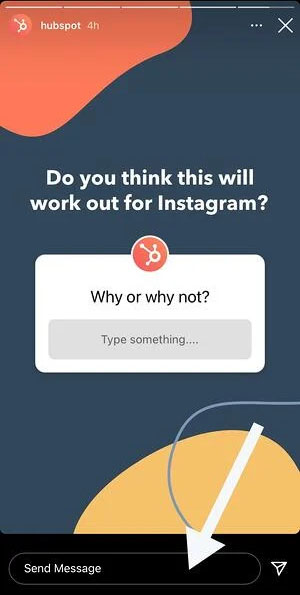
- Swipe Aways: این گزینه نشان میدهد کاربران چند بار به صورت کامل از استوریهای شما عبور کردهاند تا به استوریهای اکانت بعدی برسند. بنابراین نباید آن را با گزینه Taps Forward اشتباه گرفت که نشاندهنده تعداد عبور از یکی از استوریهای شما برای رسیدن به استوری دیگری که آن هم توسط شما منتشر شده، است.
- Exits: این گزینه نشان میدهد چند بار کاربران به صورت کامل از بخش استوریها خارج شده و به صفحه اصلی اینستاگرام بازگشتهاند.





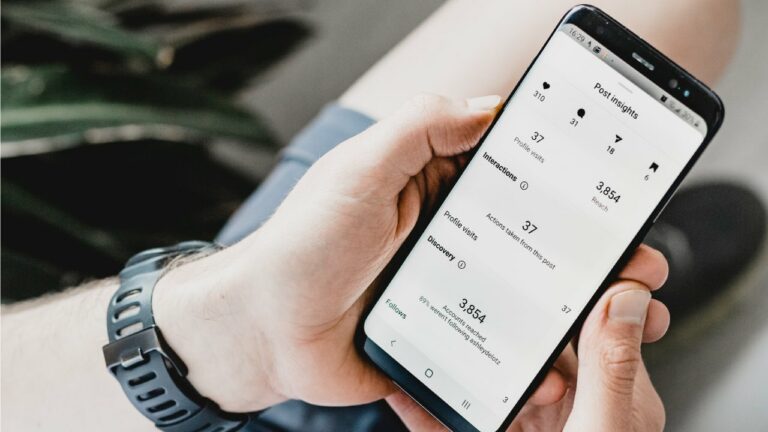
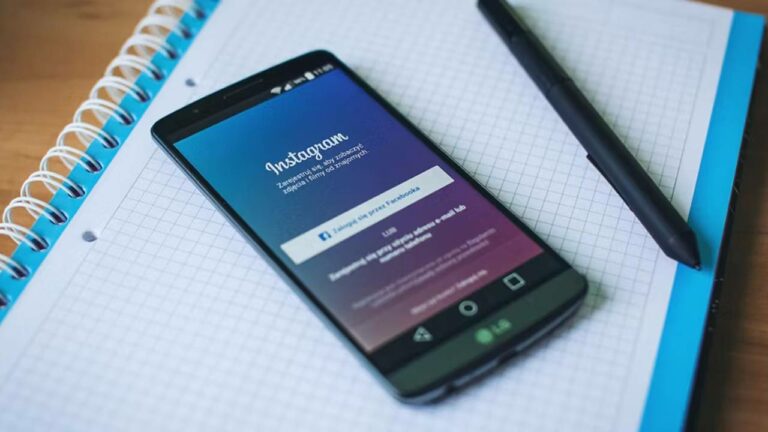
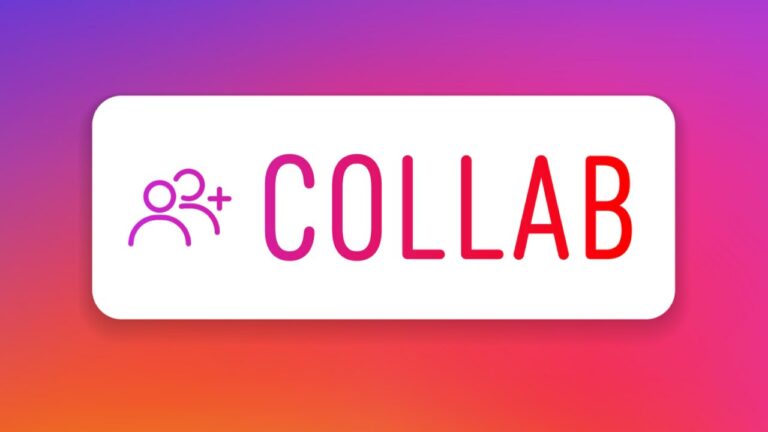



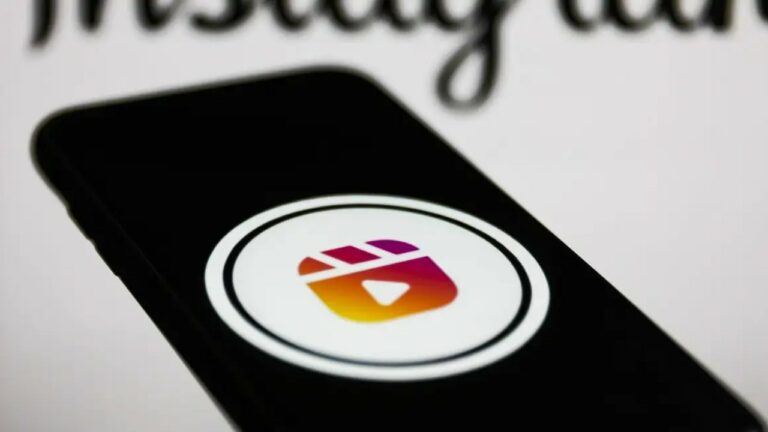

درود این مطالب خیلی مفید بودند با تشکر